
В настоящее время у нас есть современные технологии, которые способствуют постоянному использованию сервисов, предлагаемых операционными системами, и мы можем четко делать это в личных помощниках, которые входят в операционные системы, чтобы облегчить выполнение повседневных задач в ней, и именно поэтому Мы видим, что Microsoft для разработки Cortana для Windows 10 или Apple разработала Siri для macOS Sierra и High Sierra.
Android, операционная система Google не может быть оставлена позади, и поэтому она включает в себя голосового помощника, который мы можем активировать, говоря Ok, Google, и предлагает нам ряд преимуществ, таких как:
- Ответьте на любые вопросы, которые мы укажем.
- Откройте приложения, которые необходимы.
- Получить информацию о погоде, трафике или ресторанах рядом с нашим местоположением.
- Работайте с нами над всеми опциями, предлагаемыми Android.
- Создавайте группы сообщений простым способом.
Хотя голосовой помощник Google по умолчанию будет доступен на устройствах Android Marshmallow и Nougat, в настоящее время Google предоставляет приложение Google Allo, которое является его ставкой для обмена сообщениями и включает голосовой помощник для предыдущих версий Android. Google Allo можно бесплатно скачать по следующей ссылке:
Google Allo
Один из лучших вариантов безопасности, которыми мы можем управлять при использовании голосового помощника на Android, - это удалить историю разговоров или поисков, которые мы часто там выполняем, чтобы другие пользователи могли узнать наши вкусы или получить доступ к нашим разговоры.
1. Удалить разговор или поиск в частности
Этот первый вариант - удалить историю любого разговора, который у нас есть на Android, с помощью голосового помощника.
Шаг 1
Для этого мы сначала получим доступ к беседе или поиску в помощнике:

Шаг 2
Там мы нажимаем на сообщение, которое хотим удалить, чтобы выделить его:

Шаг 3
Теперь нажмите на значок мусорной корзины, расположенный вверху, и появится следующее сообщение. Нажмите Удалить, и таким образом это конкретное сообщение будет удалено.

2. Очистить всю историю голосового помощника Google
Эта опция применяется, когда у нас несколько разговоров, и выполнение процесса вручную может быть утомительным и занимать много времени.
Шаг 1
Если мы хотим стереть всю историю мастера, перейдем по следующей ссылке:
Активность Google
Шаг 2
Там мы должны войти в систему с учетной записью Google, если мы не подключены, и мы увидим следующее окно, где будет вся наша история использования помощника Google:

Шаг 3
Там мы нажмем на значок трех вертикальных точек и появится следующий список, в котором мы выберем опцию Удалить активность по:
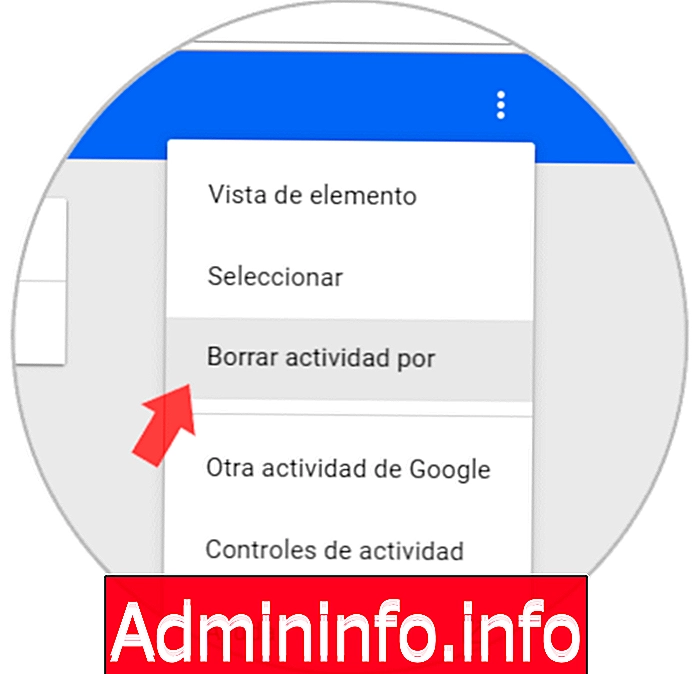
Шаг 4
Появится следующее окно, в котором мы выберем временной интервал, в котором мы должны удалить историю, мы всегда будем выбирать так, чтобы вся история была удалена:
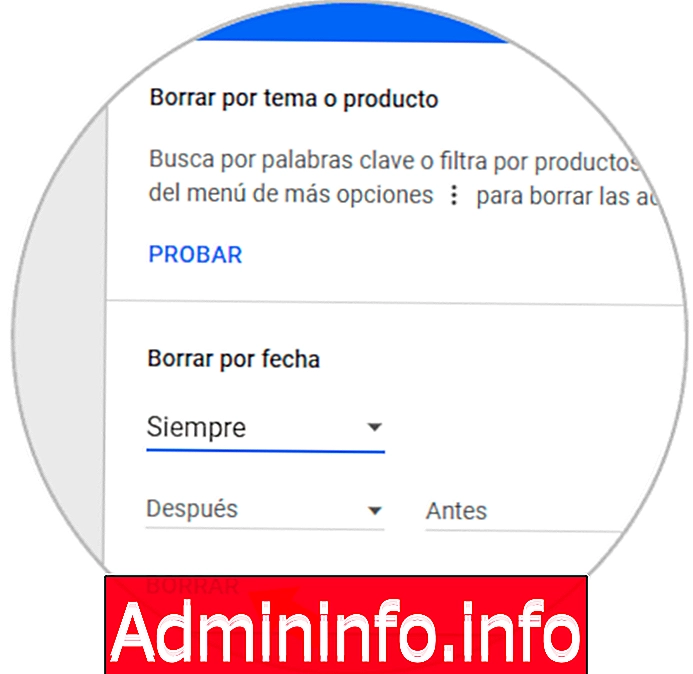
Шаг 5
Нажмите Удалить, чтобы завершить процесс, и мы увидим следующее. Нажмите Удалить еще раз, чтобы завершить процесс.

Этими простыми шагами мы удалили историю голосового помощника Google, чтобы повысить конфиденциальность нашей информации и предпочтений.
СТАТЬИ